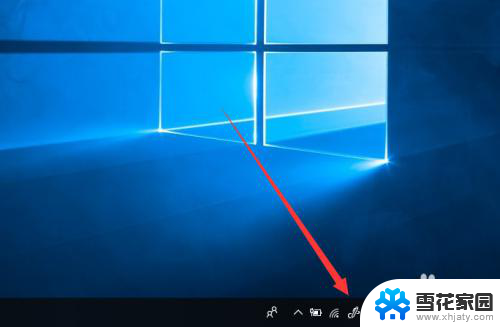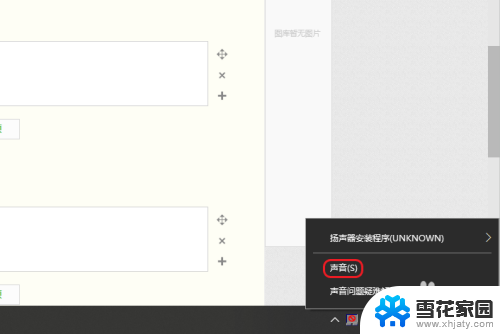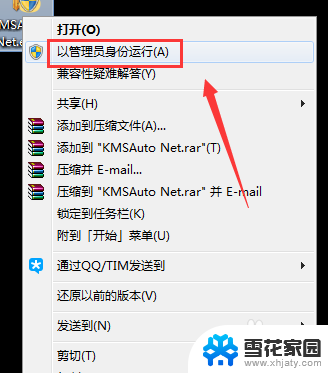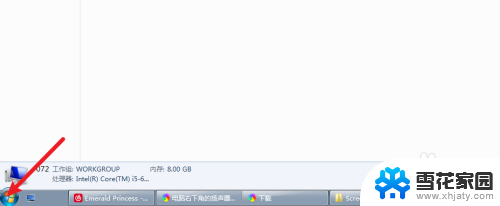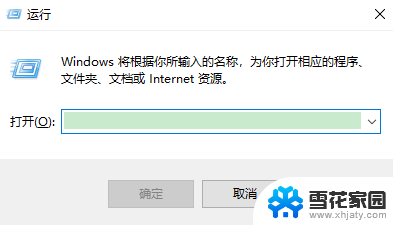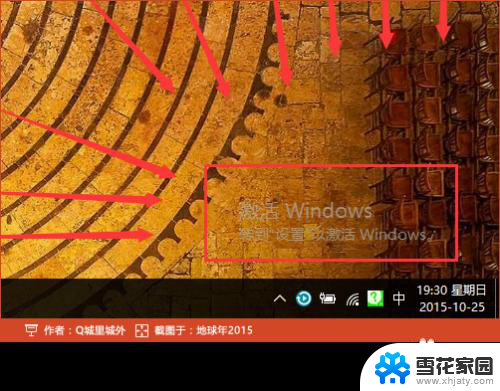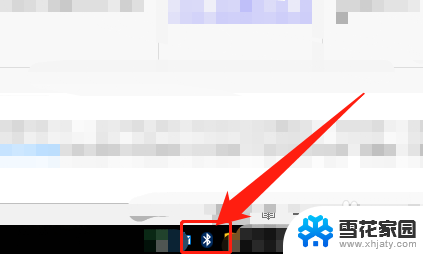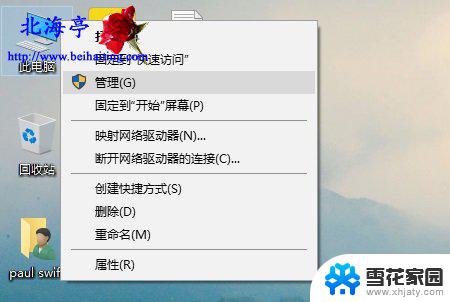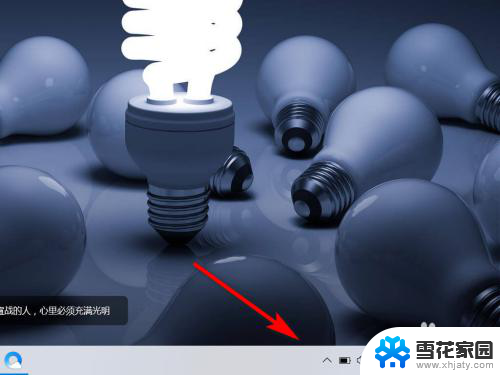电脑右下角小喇叭打x 如何解决右下角音频小喇叭提示红色叉(X)问题
更新时间:2025-04-01 17:06:36作者:xiaoliu
当我们使用电脑时,有时候会遇到一些小问题,比如电脑右下角的小喇叭突然出现红色的叉(X),表示音频出现了问题,这种情况可能会让我们无法正常享受音频的使用体验,让人感到困扰。当遇到这种问题时,我们应该如何解决呢?接下来我们将介绍一些解决方法,帮助大家轻松应对电脑音频小喇叭提示红色叉的问题。
步骤如下:
1.首先我们右键“小喇叭”的图标,选择声音。
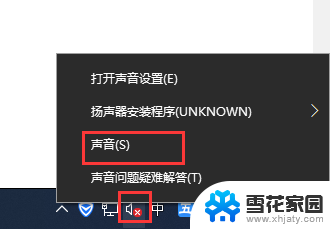
2.切换到“播放”选项卡,查看扬声器Realtek(R) Audio是否显示未插入。
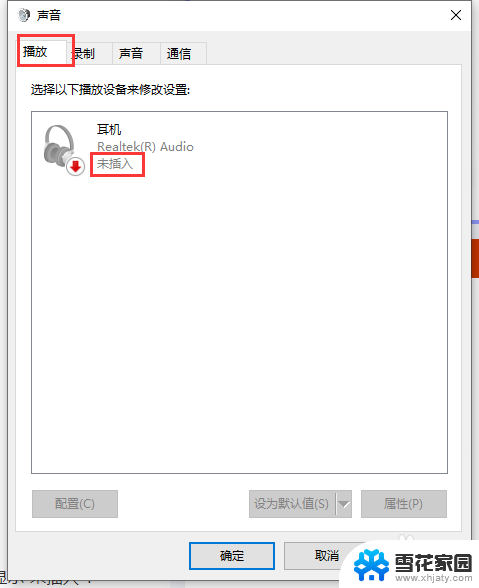
3.切换到“录制”选项卡中,在麦克风显示处查看是否显示“未插入”
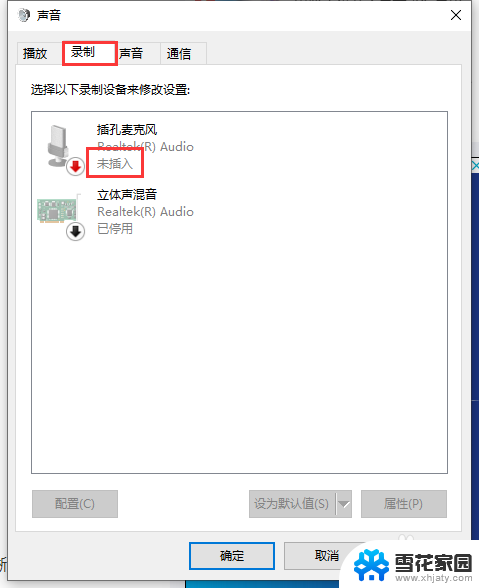
4.打开“控制面板”,查看方式修改为“大图标”。找到“Realtek高清晰音频管理器”或者“高清晰音频管理器”,如下图所示。
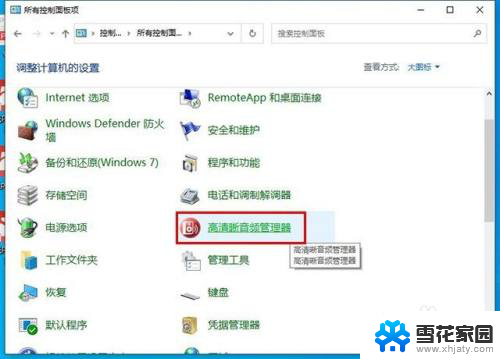
5.我们点击“插孔设置”,就是一个黄色文件夹的图标,如下图所示。

6.我们勾选“禁用前面板插孔检测”并确定即可。希望对大家有帮助。
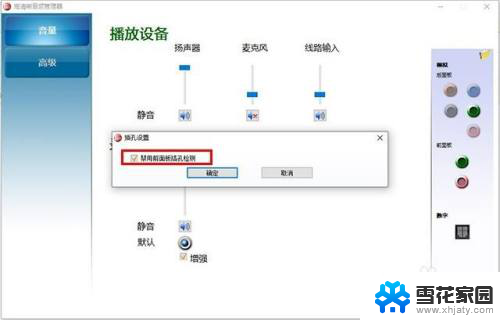
以上就是电脑右下角小喇叭打x的全部内容,有遇到相同问题的用户可参考本文中介绍的步骤来进行修复,希望能够对大家有所帮助。